Win10系统登录信息怎么查看|查看Win10系统登录信息的操作方法
发布时间:2019-07-19 17:49:58 浏览数: 小编:wenxiang
我们在番茄花园win10 64位专业版上的任何操作,都会留下信息的,只是大家还未了解查看的方法。可以查的信息有很多,例如Win10系统登录信息,这个也是可以查的,查什么时间登录的,方法很简单,接下来,就让系统族小编来给大家,详细讲解一下查看Win10系统登录信息的操作方法,请大家继续往下浏览。
win10系统登录信息查看方法:
win10系统登录信息查看方法:
1、在cortana搜索栏输入regedit后按回车键,进入注册表编辑器到位置:HKEY_LOCAL_MACHINE\
SOFTWARE\Microsoft\Windows\CurrentVersion\Policies\System,如图所示:
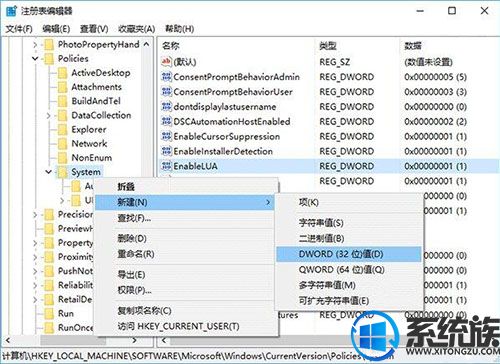
2、新建dword(32位)值(如上图),命名为displaylastlogonInfo(有的话不用新建),数值数据改为1即可,如图所示:
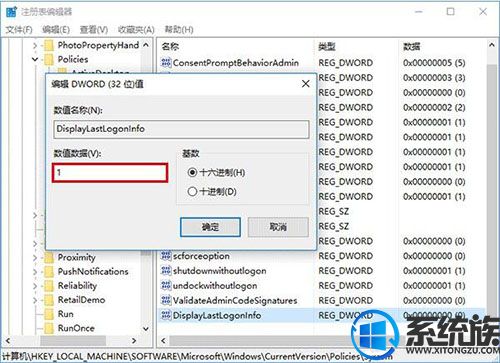
3、修改完成,此时注销账户再登录查看效果。如图所示:

首次开启“登录信息显示”后登录会展示上述界面,点击“确定”继续进入账户。

开启“登录信息显示”后第二次登录后的消息内容,后续登录都仿效该形式给出信息,点击“确定”继续登录账户。
以上就是查看Win10系统登录信息的操作方法了,大家如果还不会的可以参照上面的步骤来,希望本篇教程对大家了解Win10系统能有帮助。了解更多次系统的相关教程,请继续来本站浏览查看。



















